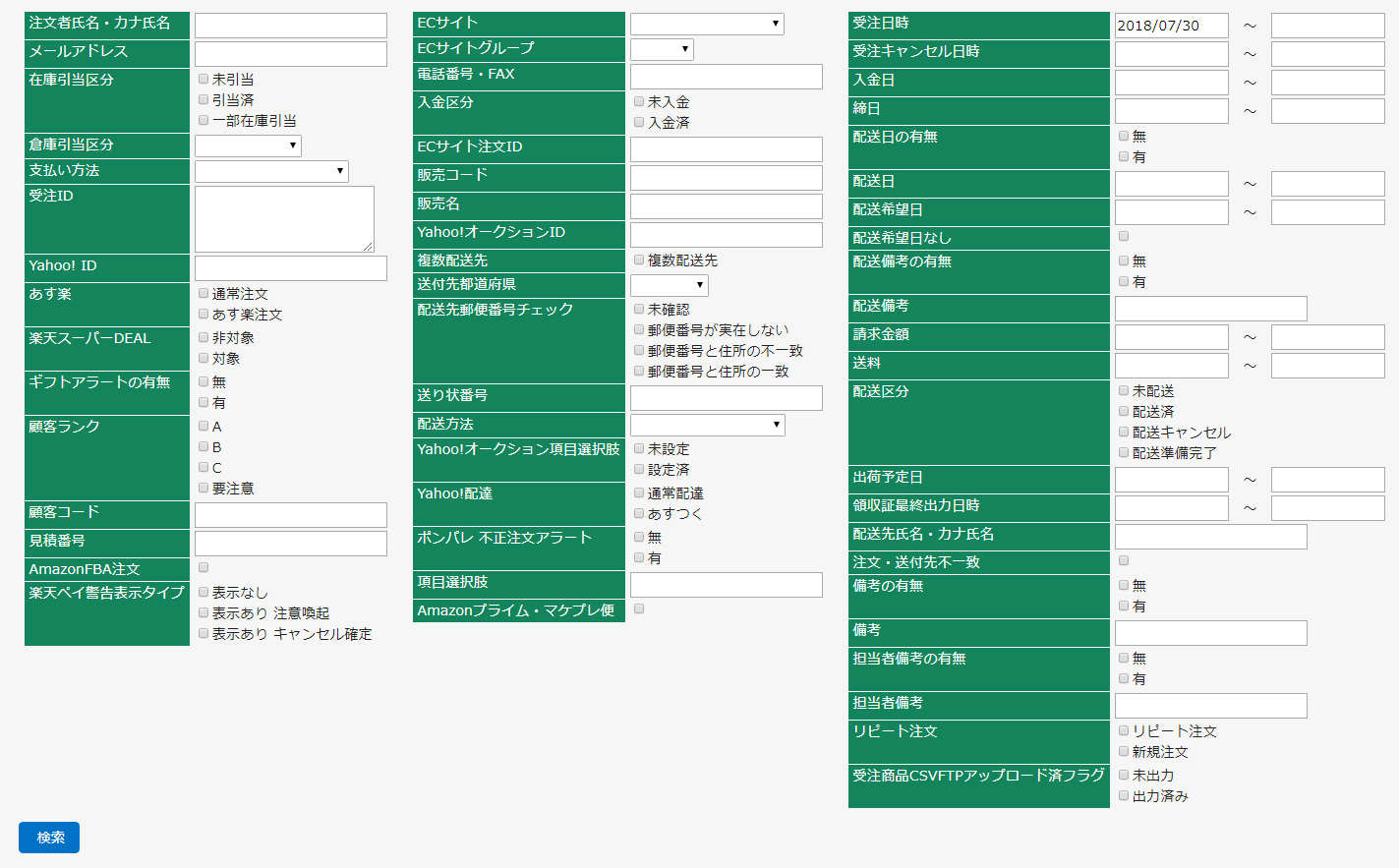画面説明>受注管理>受注検索
受注データの検索・管理をします
1.受注ステータスで簡単に検索する
画面上部に、受注ステータス別のボタンがあります
それぞれのステータスに何件のデータがあるかも表示されています
ステータスから検索する場合は、それぞれのボタンをクリックすると、下に検索結果一覧が表示されます

| 全件表示 | すべての受注情報が一覧に表示されます |
|---|---|
| 未受注 | ステータスが未受注のものを表示します |
| 新規(未引当) | ステータスが新規(未引当)のものを表示します |
| 先行予約 | ステータスが先行予約のものを表示します |
| 新規 | ステータスが新規のものを表示します |
| 入金待ち | ステータスが入金待ちのものを表示します |
| 店舗受取 | ステータスが店舗受取のものを表示します |
| 配送準備完了 | ステータスが配送準備完了のものを表示します |
| 配送保留 | ステータスが配送保留のものを表示します |
| キャンセル | ステータスがキャンセルのものを表示します |
| 返品 | ステータスが返品のものを表示します |
| 完了 | ステータスが完了のものを表示します |
2.検索条件を指定して検索する
| チェック | 作業対象にチェックを入れます |
|---|---|
| 受注ID | システム上で自動につけられたIDが表示されます クリックすると受注詳細画面になります |
| ECサイト | 取引のあったECサイトが表示されます |
| 受注ステータス | 現在の受注ステータスが表示されます |
| 注文者氏名 | クリックすると顧客情報画面が表示されます |
| リピート | リピーターの人はチェックが付きます ×がついているのは、初めて注文を受けた人です |
| 購入回数 | リピーターの全購入回数です |
| 購入累計金額 | リピーターが今まで購入した累計金額です |
| 電話番号 | 顧客の電話番号が表示されます |
| メールアドレス | 顧客のメールアドレスが表示されます |
| 支払方法 | 今回の取引の支払方法が表示されます |
| 請求金額 | 今回の受注の請求金額です |
| 配送方法 | 配送方法が表示されます |
| 送付先都道府県 | 荷物を送る都道府県名が表示されます |
| 配送希望日 | 配送希望日が表示されます |
| 備考 | 備考が表示されます |
| 担当者備考 | 担当者備考が表示されます |
| 受注 | それぞれクリアしているものにはチェックが付きます 処理されていないものは×が付きます |
| 在庫 | |
| 請求 | |
| 入金 | |
| 配送 | |
| あす楽 | 対象の場合はチェックがつきます |
| 複数配送先 | 対象の場合はチェックがつきます |
| 最終更新日時 | この情報を最後に更新した日時が表示されます |
| ギフトアラート | 対象の場合はチェックがつきます |
3.一覧よりまとめて処理する
検索条件と結果一覧の間に作業を行うボタンが表示されています
これを使って、簡単に処理を行うことができます
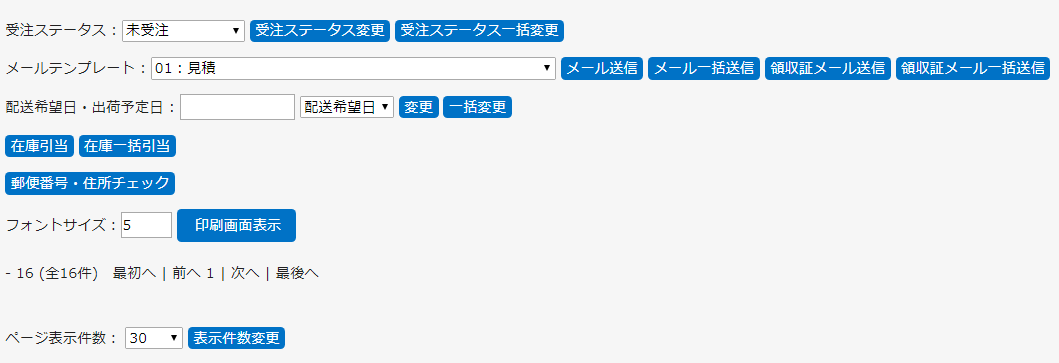
1.検索結果一覧左端のチェック欄に、処理を行いたい受注の行にチェックを入れます
2.対象受注に対して、行いたい処理のボタンをクリックしますまたは1.〇〇一括変更をクリックすると、検索結果一覧のデータについて、一括処理をします
2.対象受注に対して、行いたい処理のボタンをクリックしますまたは1.〇〇一括変更をクリックすると、検索結果一覧のデータについて、一括処理をします
3.確認画面が表示されますので、キャンセルまたは実行(各処理によりボタン名は変更)をクリックします
4.画面上部に処理結果が表示されます
| 1 受注ステータスの変更 | |
|---|---|
| 受注ステータスを選択 | 変更したいステータスを選択します |
| 受注ステータス変更 | 下部一覧のうちチェックをしたものについて変更を行います |
| 受注ステータス一括変更 | 検索結果すべてに対して一括で変更を行います |
| 2 メールの送信 | |
| メールテンプレート | 送信したいメールのテンプレートを選択します |
| メール送信 | 下部一覧のうちチェックをしたものについて処理を行います |
| メール一括送信 | 検索結果すべてに対して一括で処理を行います |
| 領収書メール送信 | 下部一覧のうちチェックをしたものについて処理を行います |
| 領収書メール一括送信 | 検索結果すべてに対して一括で処理を行います |
| 3 配送希望日・出荷予定日の変更 | |
| 配送希望日・出荷予定日 | 左側の枠をクリックするとカレンダーが表示されます 日にちを選択します |
| 「配送希望日」または「出荷予定日」をクリックします | |
| 変更 | 下部一覧のうちチェックをしたものについて変更を行います |
| 一括変更 | 検索結果すべてに対して一括で変更を行います |
| 4 在庫引当 | |
| 在庫引当 | 下部一覧のうちチェックをしたものについて引当を行います |
| 在庫一括引当 | 検索結果すべてに対して一括で引当を行います |
| 5 郵便番号・住所チェック | |
| 下部一覧のうちチェックをしたものについて郵便番号と住所を行います | |
4.受注詳細を確認、編集する
検索結果一覧の受注IDをクリックすると、受注詳細画面が表示されます
システム>基本設定 中の「受注検索の初期表示件数」で受注検索の初期表示件数を設定できます。
システム>初期表示設定 で初期表示をする/しないを設定できます。
システム>初期表示設定 で初期表示をする/しないを設定できます。